
DOS/BIOS高手真经
¥ 68 九五品
仅1件
作者杨佩璐 著
出版社中国铁道出版社
出版时间2014-09
版次1
装帧平装
货号大12
上书时间2020-07-24
- 在售商品 暂无
- 平均发货时间 7小时
- 好评率 暂无
- 最新上架
商品详情
- 品相描述:九五品
图书标准信息
- 作者 杨佩璐 著
- 出版社 中国铁道出版社
- 出版时间 2014-09
- 版次 1
- ISBN 9787113188146
- 定价 59.80元
- 装帧 平装
- 开本 16开
- 纸张 胶版纸
- 页数 488页
- 字数 714千字
- 正文语种 简体中文
- 【内容简介】
-
★《DOS/BIOS高手真经》翔实而精确地讲解了DOS和BIOS相关知识和应用技巧。在DOS部分,详细介绍了DOS的常用命令、基础知识、磁盘管理、系统维护、网络管理以及DOS批处理。从维护计算机系统、提高工作效率和网络管理的实际需要出发,以实际应用驱动,直接告诉读者如何用DOS命令快速高效地完成Windows不擅长或无法完成的工作。在讲解过程中,穿插DOS知识和应用技巧,关注解决问题的实际流程。在BIOS部分,介绍了BIOS基础知识、典型设置案例、安全与破解、升级与超频以及EFIBIOS等实用内容。借助本书,相信读者一定能够迅速掌握计算机维护与管理的实用技术,从而提高工作效率。
★《DOS/BIOS高手真经》以主流/最新的操作系统Windows7/8为技术平台,采用通俗易懂的语言、丰富的图例和具体的操作步骤,详细介绍了DOS和BIOS的技术,既可作为即查即用的工具手册,也可作为系统学习的技术参考书。 - 【作者简介】
-
杨佩璐,副教授,研究方向:计算机科学技术、计算机应用。主持省部级科研课题3项,发表计算机相关论文30余篇,出版图书多部,获国家专利40余项,成绩斐然。
- 【目录】
-
第1章打造DOS启动盘
1.1进入DOS界面
1.1.1从启动光盘进入DOS
1.1.2制作DOS启动U盘
1.1.3一键GHOST
1.1.4MAXDOS
1.1.5命令提示符
1.2超级DOS急救盘应用
1.2.1何为超级急救盘
1.2.2维护主引导记录
1.2.3DOS下加载虚拟镜像
1.2.4江民的硬盘修复王
1.2.5恢复破损或丢失文件
1.2.6DOS下读取NTFS分区
1.2.7清除Windows系统密码
第2章使用DOS维护系统
2.1DOS常用命令
2.1.1DOS系统安装
2.1.2DOS树型结构
2.1.3内部命令和外部命令
2.1.4显示日期和时间
2.1.5显示磁盘卷标
2.1.6显示当前目录内容
2.1.7分屏显示目录内容
2.1.8宽屏显示内容
2.1.9快速查看目录
2.1.10快速查看同类型文件
2.1.11显示隐藏文件
2.1.12快速搜索文件
2.1.13搜索文件内容
2.1.14查看文本内容
2.1.15建立目录
2.1.16删除目录
2.1.17改变目录
2.1.18删除文件
2.1.19删除目录结构
2.1.20隐藏重要文件
2.1.21复制文件
2.1.22创建虚拟盘符
2.1.23显示虚拟盘符
2.1.24解除虚拟盘符
2.1故障恢复控制台
2.2.1Ntfs.sys文件丢失我不怕
2.2.2恢复丢失的NTLDR文件
2.2.3修复多系统启动菜单
2.2.4误格式化C:盘系统照样启动
2.3Windows之中巧用DOS
2.3.1认识“运行”对话框
2.3.2Windows系统中的“准DOS”
窗口
2.3.3定时关闭“计算机”
2.3.4加快IE启动
2.3.5打造全屏幕IE
第3章DOS磁盘管理与故障修复
3.1DOS管理磁盘分区
3.1.1Fdisk磁盘分区
3.1.2Fdisk激活分区
3.1.3Format格式化分区
3.1.4DiskGenius硬盘分区
3.1.5硬盘快速分区
3.2利用DOS操作磁盘
3.2.1转换分区格式
3.2.2显示磁盘卷标
3.2.3操作磁盘卷标
3.2.4Chkdsk检查磁盘错误
3.2.5操作启动磁盘检查时间
3.2.6RECOVER恢复磁盘数据
3.3DOS拯救硬盘
3.3.1硬盘低级格式化
3.3.2坏盘分区器
3.3.3坏道修复工具
3.3.4硬盘再生器
3.3.5使用Fdisk恢复主引导记录
3.3.6金山硬盘修复器
3.3.7三茗硬盘医生
3.3.8备份恢复分区表
3.3.9分区修复
第4章利用DOS检测和管理网络
4.1检测和管理网络配置
4.1.1什么是IP地址
4.1.2什么是网关
4.1.3什么是子网掩码
4.1.4什么是MAC地址
4.1.5显示网络协议配置
4.1.6更新IP地址
4.1.7初始化网络配置
4.1.8显示本地DNS信息
4.1.9清除本地DNS缓存内容
4.1.10取消IP地址租用
4.1.11备份网络设置
4.1.12显示本地连接情况
4.1.13显示数字化主机名和端口
4.1.14统计网络流量
4.1.15显示路由表信息
4.1.16查看当前活动的TCP
连接信息
4.1.17查看当前所有活动的TCP连接以及侦听端口
4.1.18查看本机所有TCP
连接情况
4.1.19查看本机所有UDP
连接情况
4.1.20查看本机所有ICMP
连接情况
4.1.21查看本机所有IP连接情况
4.1.22查看指定时间内活动TCP
连接的PID进程
4.1.23显示本机网卡地址
4.1.24查看局域网内计算机网卡
地址信息
4.1.25显示本地计算机所有接口的ARP缓存表
4.1.26将IP地址与网卡地址绑定
4.1.27解除IP地址与网卡的绑定
4.1.28显示完整的IP路由表
4.1.29查看指定计算机的
共享资源
4.1.30查看局域网中正在运行的
客户端
4.1.31查看本地计算机共享资源
4.1.32查看本地计算机上所有
用户账户
4.1.33查看本地计算机上的统计
服务
4.1.34查看本地服务器服务的统计
信息
4.1.35查看本地工作站服务统计
信息
4.1.36查看本地计算机上可配置的
服务
4.1.37查看本地服务器上可配置的
服务
4.1.38查看本地工作站上的配置
服务
4.1.39查看计算机本地组列表
4.2DOS命令诊断网络
4.2.1快速判断网卡故障
4.2.2诊断网络协议
4.2.3诊断路由器配置
4.2.4诊断广域网络
4.2.5测试hosts文件
4.2.6Ping命令网络攻击
4.2.7测试局域网络连接情况
4.2.8获取局域网计算机的名称
4.2.9获取网站的IP地址
4.2.10自定义检测数据包的数量
4.2.11自定义检测数据包的大小
4.2.12检测服务器路由
4.2.13检测本地计算机到局域网网关的路径
4.2.14检测远程计算机的路径
4.2.15检测DNS服务器
4.2.16让局域网中的计算机
无法藏身
4.2.17利用nbtstat命令探测对方
计算机名
第5章网络配置与管理
5.1网络配置管理
5.1.1初始化DNS和IP配置
5.1.2更新DHCP配置信息
5.1.3清除DNS客户端缓存中的
信息
5.1.4重新装载本地Lmhosts文件中
带#PRE标记的项目
5.1.5重新注册NetBIOS名称
5.1.6统计NetBIOS会话信息
5.1.7使用route命令添加指定网关
作为默认路由项
5.1.8添加一条永久路由项
5.1.9共享本机资源
5.1.10共享资源设置共享名注释
5.1.11设置资源访问的用户人数
5.1.12设置自动缓存方式
5.1.13查看共享资料的配置信息
5.1.14禁止共享目录使用自动缓存
5.1.15撤销共享资源
5.1.16将共享目录映射为本地
计算机盘符
5.1.17强制网络映射每次
登录有效
5.1.18删除网络映射
5.1.19为指定的用户账户设置
密码保护
5.1.20创建新用户并设置密码
5.1.21为账户指定登录时间
5.1.22为账户设置使用期限
5.1.23禁止用户自行更改密码
5.1.24设置账户的主目录
5.1.25禁用已有账户
5.1.26删除已有账户
5.1.27断开计算机的会话操作
5.1.28在局域网中隐藏本地
计算机
5.1.29设置空闲会话时间
5.1.30设置用户账户密码的最少
字符数
5.1.31设置用户账户必须按规定
时间更改密码
5.1.32避免用户使用旧密码
5.1.33让本地计算机与另一台
计算机时间同步
5.2基本网络服务管理
5.2.1查看当前计算机中正在运行的
服务
5.2.2启动当前服务器服务
5.2.3启用自动更新服务
5.2.4启用迟后打印服务
5.2.5启用时间管理服务
5.2.6停用服务器服务
5.2.7暂停工作站服务
5.2.8暂停当前服务器服务
5.2.9停用迟后打印服务
5.2.10停用自动更新服务
5.2.11停用时间管理服务
5.2.12激活工作站服务
5.2.13激活服务器服务
第6章网络和FTP文件管理
6.1网络文件管理
6.1.1断开被远程打开的
指定文件
6.1.2断开特定用户打开的
所有文件
6.1.3断开所有以读/写方式打开的
文件
6.1.4查看被远程打开的文件
6.1.5以Table格式查看被远程
打开的文件信息
6.1.6为管理员获取远程服务器
文件访问权限
6.1.7为本地管理员组获取远程
服务器上文件的权限
6.1.8为管理员获取远程服务器上
文件夹的访问权限
6.1.9显示当前文件关联
6.1.10修改文件扩展名关联
6.1.11查看指定文件扩展名的
关联
6.1.12查看关联文件类型
6.1.13添加文件的只读属性
6.1.14添加文件的存档属性
6.1.15添加文件的系统属性
6.1.16添加文件的隐藏属性
6.1.17清除文件的属性
6.1.18生成现在启动项目的副本
文件
6.1.19从启动文件删除现在
启动项目
6.1.20显示所有当前启动项目和
设置
6.1.21添加指定的开关
6.1.22更改系统启动的超时值
6.1.23更改默认启动项目
6.1.24设置允许用户为特定的
启动项目添加开关
6.1.25设置允许用户删除特定的
开关
6.1.26显示文件的ACL
6.1.27编辑当前目录中指定的
ACL
6.1.28压缩指定的文件
6.1.29解压缩指定的文件
6.2FTP文件管理
6.2.1什么是FTP
6.2.2登录远程的FTP服务器
6.2.3匿名登录FTP服务器
6.2.4屏蔽FTP服务器信息
6.2.5设定文件传输缓存大小
6.2.6设置数据连接使用任何
网络接口
6.2.7设置连接后禁止自动登录
6.2.8禁止使用文件通配符
6.2.9屏蔽文件传输时的交互
提示信息
6.2.10查看命令执行的详细信息
6.2.11登录后自动执行指定的
命令
6.2.12使用open子命令与服务器
建立连接
6.2.13使用close子命令退出
服务器
6.2.14使用quit子命令退出FTP
程序
6.2.15切换命令行状态
6.2.16设置文件传输模式
6.2.17直接设置传输文件模式
6.2.18设置传输结束提示音
6.2.19禁用通配符
6.2.20创建远程文件夹
6.2.21更改服务器的当前目录
6.2.22设置FTP工作目录
6.2.23查看远程目录列表
6.2.24显示远程目录列表
6.2.25将远程目录列表保存到
文件
6.2.26上传文件
6.2.27重命名远程文件
6.2.28下载服务器文件
6.2.29删除远程文件
6.2.30删除远程文件夹
6.2.31关闭文件传输询问方式
6.2.32禁止显示服务器响应信息
6.2.33切换用户登录
6.2.34显示函数调用序列
第7章Windows防火墙配置
7.1Windows防火墙配置
7.1.1什么是Windows防火墙
7.1.2Windows防火墙工作原理
7.1.3启用/关闭Windows防火墙
7.1.4允许程序通过Windows
防火墙
7.2DOS配置防火墙
7.2.1添加通过防火墙的程序
7.2.2添加禁止通过防火墙的
程序
7.2.3禁止程序访问外部网络
7.2.4定制程序网络访问范围
7.2.5添加允许使用TCP协议的
端口
7.2.6添加UDP协议使用的端口
7.2.7添加所有协议都可
使用的端口
7.2.8限制外部连接使用端口
7.2.9定制访问端口的连接
7.2.10为指定的网络连接添加
可用端口
7.2.11删除防火墙允许的程序
7.2.12删除防火墙允许的端口
7.2.13编辑已添加的程序设置
7.2.14编辑防火墙中已添加的
端口
7.2.15启用ICMP报文回显请求
7.2.16关闭ICMP报文回显请求
7.2.17设置指定网络接口ICMP
报文功能
7.2.18指定防火墙日志文件
7.2.19让防火墙记录被丢弃的
数据包
7.2.20让防火墙不记录被丢弃的
数据包
7.2.21让防火墙记录成功连接
7.2.22让防火墙记录不成功连接
7.2.23禁止防火墙弹出通知
对话框
7.2.24允许防火墙弹出通知
对话框
7.2.25开启Windows
防火墙功能
7.2.26关闭Windows
防火墙功能
7.2.27为指定网络接口开启
防火墙
7.2.28开启防火墙例外功能
7.2.29允许文件和打印机共享服务
通过防火墙
7.2.30允许远程管理服务通过
防火墙
7.2.31允许远程协助和远程桌面
服务通过防火墙
7.2.32允许UPnP框架服务通过
防火墙
7.2.33允许所有服务类型通过
防火墙
7.2.34限制外部网络使用指定
类型的服务
7.2.35限制访问指定类型服务的
连接
7.2.36恢复Windows防火墙默认
设置
7.2.37查看允许通过防火墙的
程序
7.2.38查看防火墙的详细配置
信息
7.2.39查看ICMP报文设置信息
7.2.40查看防火墙的配置文件
设置信息
7.2.41查看当前防火墙是否开启
7.2.42查看端口设置信息
7.2.43查看服务设置信息
7.2.44查看防火墙当前工作状态
信息
第8章远程登录管理
8.1网络互访配置
8.1.1IP地址配置
8.1.2设置工作组
8.1.3启用网络发现
8.1.4远程登录配置
8.1.5开启远程登录功能
8.1.6开启远程登录服务
8.1.7打开远程服务端口
8.1.8配置防火墙
8.2远程登录管理
8.2.1远程登录到指定的计算机
8.2.2使用open命令登录远程
计算机
8.2.3以全屏方式远程登录到指定
计算机的桌面
8.2.4以指定桌面大小远程登录到
指定计算机
8.2.5远程登录服务器控制台
会话
8.2.6定制远程桌面连接文件
8.2.7利用远程桌面连接文件直接
登录远程计算机
8.2.8编辑桌面连接文件
8.2.9记录登录用户操作过程
8.2.10以当前用户身份登录远程
服务器
8.2.11以指定的终端类型登录
服务器
8.2.12登录到服务器指定的端口
8.2.13进入与退出telnet命令提示符
状态
8.2.14设置终端类型
8.2.15启用NTLN认证
8.2.16打开本地回显功能
8.2.17设置删除键
8.2.18设置退格键
8.2.19设置日志文件
8.2.20启用新行模式
8.2.21更改转义字符
8.2.22设置操作模式
8.2.23关闭日志记录功能
第9章Telnet和远程访问服务配置
9.1Telnet服务配置与管理
9.1.1使用tlntadmn命令远程
启动Telnet服务
9.1.2使用tlntadmn命令远程中断
Telnet服务
9.1.3使用tlntadmn命令查看远程
计算机上的Telnet连接情况
9.1.4使用tlntadmn命令远程关闭
服务器上的Telnet连接
9.1.5使用tlntadmn命令向当前的
Telnet客户发送信息
9.1.6使用tlntadmn命令设置Telnet
服务器映射【Alt】键
9.1.7使用tlntadmn命令设置Telnet
服务器允许的最大连接数
9.1.8使用tlntadmn命令设置Telnet服务器允许的失败登录尝试次数
9.1.9使用tlntadmn命令设置Telnet服务器操作模式
9.1.10使用tlntadmn命令设置Telnet服务器的工作端口
9.1.11使用tlntadmn命令设置Telnet服务器身份验证方式
9.1.12使用tlntadmn命令设置Telnet服务器空闲会话时间
9.1.13使用iisreset命令远程启动所有Internet服务
9.1.14使用iisreset命令远程停止所有IIS服务
9.1.15使用iisreset命令远程重新启动运行IIS服务的计算机
9.1.16使用iisreset命令重新启动远程IIS服务器
9.1.17使用iisreset命令在重启IIS服务出错后自动重启远程计算机
9.1.18使用iisreset命令禁止强制终止Internet服务
9.1.19使用iisreset命令设定等待IIS服务成功停止时间
9.2远程访问服务器配置与管理
9.2.1查看RAS服务器所有配置信息
9.2.2启用所有组件的跟踪功能
9.2.3关闭所有组件的跟踪功能
9.2.4查看指定组件的跟踪功能状态
9.2.5设置客户端身份验证方式
9.2.6添加身份验证类型
9.2.7删除身份验证类型
9.2.8为PPP添加软件压缩属性
9.2.9删除指定的PPP协商链接属性
9.2.10设置远程访问用户的属性
9.2.11查看所有远程访问用户的属性
9.2.12查看RAS服务器IP配置信息
9.2.13启用远程客户端IP配置
9.2.14设置客户端的网络只连接服务器通信
9.2.15为客户端指派使用DHCP分配地址
9.2.16启用客户端自行设置IP地址
9.2.17启用NetBIOS广播名称解析
9.2.18向RAS服务器地址池中添加IP地址
9.2.19删除指定范围内的IP地址
9.2.20删除RAS服务器地址池中所有IP地址
9.2.21跟踪远程访问组件活动
9.2.22启用记录所有安全事件
第10章DHCP服务器配置与管理
10.1DHCP服务器配置
10.1.1认识活动目录
10.1.2安装活动目录
10.1.3安装DHCP服务器
10.1.4配置DHCP服务器
10.2DHCP服务器管理
10.2.1将DHCP服务器添加到ActiveDirectory
10.2.2从ActiveDirectory删除DHCP服务器
10.2.3查看授权列表中的DHCP服务器
10.2.4切换到指定的DHCP服务器
10.2.5为DHCP服务器添加类别
10.2.6为DHCP服务器添加带数据的类别
10.2.7删除指定DHCP服务器的类别
10.2.8向DHCP服务器添加多播作用域
10.2.9删除DHCP服务器中的多播作用域
10.2.10为DHCP服务器添加新的选项类型
10.2.11删除DHCP服务器中指定的选项类型
10.2.12为DHCP服务器添加作用域
10.2.13删除所有DNS动态更新的证书
10.2.14显示指定DHCP服务器的配置信息
10.2.15导出整个DHCP服务器配置信息
10.2.16导出DHCP服务器中指定作用域的配置信息
10.2.17将配置信息导入DHCP服务器
10.2.18将配置信息导入到DHCP服务器中指定的作用域
10.2.19授权ActiveDirectory中的服务器
10.2.20切换到DHCP服务器中指定的多播作用域
10.2.21切换到DHCP服务器中指定的作用域
10.2.22设置DHCP服务器审核日志的存放路径
10.2.23设置DHCP服务器的数据库清理间隔
10.2.24设置DHCP服务器的数据库备份间隔
10.2.25设置DHCP服务器数据库备份路径
10.2.26为DHCP服务器设置、复位数据库日志标记
10.2.27为DHCP服务器设置、复位数据库还原标记
10.2.28设置DHCP服务器数据库文件名称
10.2.29设置DHCP服务器数据库路径
10.2.30设置DHCP服务器冲突检测的尝试次数
10.2.31设置DHCP服务器的DNS动态更新配置
10.2.32更改当前DHCP服务器
10.2.33设置DHCP服务器当前用户类别
10.2.34设置DHCP服务器当前供应商类别
10.2.35查看DHCP服务器的所有状态及配置信息
10.2.36查看DHCP服务器的绑定信息
10.2.37查看DHCP服务器MI信息
10.2.38查看DHCP服务器数据库信息
10.2.39查看DHCP服务器的状态信息
10.2.40查看DHCP服务器的版本信息
10.2.41为作用域添加可用地址范围
10.2.42删除作用域某个地址范围
10.2.43检查并修复当前作用域
10.2.44切换当前作用域
10.2.45修改当前作用域的注释
10.2.46修改当前作用域的名称
10.2.47设置当前作用域的状态
10.2.48检查并修复当前多播作用域
10.2.49修改当前多播作用域的注释
10.2.50修改当前多播作用域的名称
10.2.51设置当前多播作用域的状态
10.2.52设置当前多播作用域的生存时间
10.2.53设置多播作用域租约有效期
10.2.54查看多播作用域的MIB信息
第11章WINS服务器配置与管理
11.1WINS服务器配置
11.1.1安装WINS
11.1.2启动WINS
11.1.3添加服务器
11.2WINS服务器管理
11.2.1切换WINS服务器
11.2.2向WINS服务器数据库中添加静态记录
11.2.3向WINS服务器数据库中添加动态记录
11.2.4向WINS服务器添加复制伙伴
11.2.5向WINS服务器添加PersonaGrata服务器
11.2.6向WINS服务器添加PersonaNonGrata服务器
11.2.7检查WINS服务器的一致性
11.2.8使WINS记录所有者的版本ID号的一致
11.2.9删除WINS服务器数据库已注册的名称
11.2.10删除WINS服务器数据库所有者列表及其记录
11.2.11删除WINS服务器上复制伙伴
11.2.12删除PersonaGrata服务器
11.2.13删除PersonaNonGrata服务器
11.2.14删除指定的记录
11.2.15逻辑删除所有的记录
11.2.16备份WINS数据库
11.2.17启动“拉”触发器
11.2.18向其他WINS服务器发送记录
11.2.19启动“推”触发器
11.2.20启动有复制伙伴的“推/位”功能的复制
11.2.21恢复WINS数据库
11.2.22清理WINS数据库
11.2.23在WINS数据库中查看指定记录
11.2.24重置WINS服务器的统计信息
11.2.25设置自动复制伙伴配置
11.2.26设置WINS服务器的爆发处理方式
11.2.27设置数据库和详细事件日志处理方式
11.2.28启用WINS服务器的迁移标志
11.2.29设置WINS服务器更新、删除及验证的时间间隔
11.2.30为WINS服务器设置定期数据库一致性检查
11.2.31设置PersonaGrata模式
11.2.32配置默认“拉”伙伴
11.2.33设置指定的“拉”伙伴
11.2.34配置默认“推”伙伴
11.2.35配置指定的“推”伙伴
11.2.36启用WINS服务器的复制标志
11.2.37设置数据库的版本ID
11.2.38恢复WINS服务器的默认设置
11.2.39查看所有活动的域浏览器记录
11.2.40显示所有者服务器的数据库记录
11.2.41查看WINS服务器的配置信息
11.2.42查询数据库中指定记录的详细信息
11.2.43查看WINS服务器的伙伴
11.2.44查看WINS服务器的默认伙伴配置信息
11.2.45查看WINS服务器的“拉”伙伴的配置信息
11.2.46查看WINS服务器的“推”伙伴的配置信息
11.2.47查看WINS服务器中的记录数
11.2.48查看WINS服务器统计信息
11.2.49查看WINS服务器的最大版本计数器值
11.2.50查看WINS服务器
所有者ID与最大版本号之间的映射
第12章DOS精华:批处理
12.1认识批处理文件
12.1.1批处理文件简介
12.1.2编写批处理文件
12.2批处理常用命令
12.2.1echo命令
12.2.2@
12.2.3call
12.2.4pause
12.2.5rem
12.3批处理高级命令
12.3.1goto
12.3.2If
12.3.3choice
12.3.4for
12.3.5Setlocal
12.4批处理相关应用
12.4.1在批处理中使用参数
12.4.2使用筛选器
12.4.3使用命令重定向操作符
第13章DOS批处理实例精讲
13.1批处理文件简介
13.2轻松开始第一个批处理
13.3删除临时文件夹中的文件
13.4自动清除系统垃圾文件
13.5批量转移同一类型的文件
13.6用批处理批量移动、删除文件
13.7删除大小和类型一样的文件
13.8删除某盘内的所有空目录
13.9转换磁盘为NTFS格式
13.1加密文件和文件夹
13.11不显示隐藏文件
13.12显示或隐藏文件扩展名
13.13查看开机启动项
13.14快速关机与重启
13.15读取注册表中加入启动项的程序
13.16设置定时关机
13.17右键添加“用命令提示符打开”命令
13.18右键添加“新建批处理文件”
13.19删除右键菜单“新建”下的项目
13.2检查是否中了冰河木马
13.21删除所有分区的默认共享
13.22让杀毒软件伴随连接上网而启动
13.23用批处理搜索Internet
13.24批处理文件实现一步登录邮箱
13.25中文显示Ping结果
13.26破解TCP/IP连接数
13.27快速修改IP地址信息
13.28实现多个QQ号同时自动登录
13.29强制与某人QQ临时对话
13.3用批处理清除SXS病毒
第14章BIOS基础知识
14.1初识BIOS
14.1.1BIOS的概述
14.1.2BIOS的作用
14.1.3常见BIOS的类型
14.2BIOS与CMOS
14.3主流的BIOS技术
14.3.1双BIOS技术
14.3.2新一代BIOS技术——CSS与EFI
14.4何时需进行BIOS设置
14.4.1新购电脑
14.4.2新增硬件设备
14.4.3CMOS数据丢失
14.4.4系统优化
14.5进入BIOS设置的方法
14.5.1开机启动时按热键
14.5.2通过系统提供的软件
14.5.3通过可读写CMOS的软件
14.6BIOS设置窗口和基本操作
14.7退出BIOS设置的方法
第15章BIOS设置实例
15.1BIOS设置程序的基本功能
15.2进入BIOS设置程序的一般方法
15.3BIOS设置的一般原则
15.4三大BIOS最新版本主菜单功能
15.4.1AwardBIOS主菜单功能
15.4.2AMIBIOS主菜单功能
15.4.3PhoenixBIOS主菜单功能
15.5BIOS基本设置案例
15.5.1查看、设置系统日期和时间
15.5.2设置计算机硬盘参数
15.5.3设置系统启动顺序
15.5.4设置和取消开机密码
15.5.5清除对BIOS的修改
15.5.6开启USB接口
15.5.7设置U盘启动
第16章BIOS优化系统
16.1优化启动速度
16.1.1屏蔽不用的软驱驱动器
16.1.2合理调节SATA工作模式
16.1.3解除BIOS对硬盘的写入
16.1.4配置主板免跳线功能
16.1.5设置内存为自动调节状态
16.1.6开启所有的USB功能
16.1.7加快USB传输速度
16.1.8正确识别传统USB设备
16.2优化计算机性能和速度
16.2.1让CPU空闲时自动降频
16.2.2设置独立和集成显卡启动顺序
16.2.3找回消失的板载设备
16.2.4配置板载声卡为独立音频格式
16.2.5设置计算机的挂起模式
16.2.6让你的电脑真正关机
16.2.7关闭电脑自动开机功能
16.2.8让主板支持键盘开机
16.2.9更改BIOS启动引导设置
第17章BIOS安全与破解
17.1设置BIOS密码
17.1.1设置进入BIOS密码
17.1.2设置电脑开机密码
17.1.3取消或更改BIOS密码
17.2开启BIOS防病毒设置
17.3破解BIOS设置密码
17.3.1使用Debug法破解BIOS
17.3.2使用COPY法清除BIOS密码
17.3.3借助软件工具破解BIOS
17.3.4利用跳线短接法破解BIOS
17.3.5使用CMOS放电法清除密码
17.3.6利用DOS工具破解
17.3.7使用BIOS生产商通用密码
17.3.8使用改变硬件配置法清除密码
第18章BIOS升级换代
18.1BIOS升级前的准备工作
18.1.1升级BIOS的必要性
18.1.2主板BIOS是否能够升级
18.1.3确认主板型号或BIOS的类型和编号
18.1.4寻找BIOS升级文件
18.1.5升级BIOS前的注意事项
18.2Windows下升级BIOS
18.2.1在Windows下升级AwardBIOS
18.2.2Windows下也可刷新AMIBIOS
18.2.3使用主板自带工具在线升级BIOS
18.3DOS模式下升级BIOS
18.3.1在DOS下升级AwardBIOS
18.3.2在DOS下升级AMIBIOS
18.3.3使用Q-Flash升级BIOS
18.3.4利用ASUSEZFlash2更新BIOS
18.4BIOS升级失败时的补救方法
18.4.1使用软盘和硬盘恢复损坏的AwardBIOS
18.4.2使用热插拔法修复升级失败的BIOS
18.4.3妙用ASUSCrashFreeBIOS恢复BIOS
18.4.4双BIOS主板升级失败后的数据恢复
第19章BIOS超频也疯狂
19.1超频知识准备
19.1.1什么是超频
19.1.2FSB与外频
19.1.3倍频的作用
19.1.4内存与超频
19.1.5影响超频的因素
19.1.6超频失败的处理
19.2开始超频之旅
19.2.1细心调整外频,超频从现在开始
19.2.2避免超频失败,合理降低内存频率
19.2.3适当降低倍频,进一步提升外频
19.2.4增加成功几率,增加CPU/内存电压
19.2.5验证超频功效,测试系统稳定性
19.3Windows超频软件
19.3.1使用主板自带工具
19.3.2其他超频工具
19.4极限超频——“开核”
19.4.1一键开核
19.4.2BIOS超频
19.4.3超频测试
第20章BIOS的新秀:EFI
20.1EFIBIOS初体验
20.1.1初识EFIBIOS
20.1.2EFIBIOS菜单
20.1.3EFIBIOS升级工具
20.2让人眼前一亮的EFIBIOS新特性
20.2.1全新的图形化菜单和功能
20.2.2支持使用鼠标操作
20.2.3强悍的自动超频功能
20.2.4支持更多的语言功能
20.2.5不开机照样玩游戏
20.2.6数据备份/还原好轻松
20.3EFIBIOS设置体验
20.3.1查看和设置系统状态
20.3.2EFIBIOS芯片组设置
20.3.3设置BIOS开机密码
20.3.4设置计算机启动顺序
20.3.5设置BIOS核心菜单
20.3.6保存和退出BIOS设置
20.4EFIBIOS高级应用
20.4.1畅玩EFIBIOS游戏
20.4.2备份和还原系统数据
20.4.3刷新EFIBIOS程序
20.4.4智能超频EFIBIOS
— 没有更多了 —










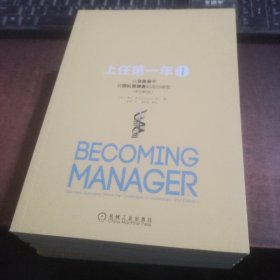


以下为对购买帮助不大的评价